GIF auf Instagram wird jetzt zu einer Sache. Vielleicht sehen Sie Ihre Freunde oder Leute, denen Sie folgen GIF auf Instagram posten, und Sie möchten es auch tun, da GIF interaktiver ist als nur ein einfaches Bild.
Obwohl es hilfreich wäre zu wissen, dass die Instagram-Anwendung keine GIF-Unterstützung bietet, ist es im Gegensatz zu Bildern nicht so einfach, Beiträge zu veröffentlichen. Es gibt jedoch Möglichkeiten, wie Sie hier vorgehen können, um dies zu tun.
Inhalte: Teil 1. Was ist ein GIF? Teil 2. Möglichkeiten zum Posten von GIF auf InstagramTeil 3. So passen Sie Ihr eigenes GIF auf Instagram anTeil 4. Warum erlaubt mir Instagram nicht, GIFs zu posten?Teil 5. Bonus-Tipps: Entfernen Sie alte GIFs, um Speicherplatz auf dem Mac freizugebenTeil 6. Fazit
Teil 1. Was ist ein GIF?
GIF bedeutet „Grafisches AustauschformatUnd wir können dies oft über das Internet sehen. Haben Sie Überschriften oder Texte gesehen, die glitzernd, funkelnd und bewegend wirken? Das ist eine Art von GIF, die nur minimale animierte Bewegungen enthält.
GIFs können auch Bilder sein, die sich nur in kurzer Zeit von einer bis fünf Sekunden bewegen, wie ein laufender Hund.
Das Hochladen ist nur auf 15 Sekunden begrenzt, obwohl die Verwendung von bis zu 6 Sekunden dringend empfohlen wird und die Größe der Datei nur bis zu 100 Megabyte betragen sollte. Auch hier ist es ratsam, es auf 8 Sekunden und die Videoqualität auf 720p zu halten, aber versuchen Sie, es auf 480p zu halten.
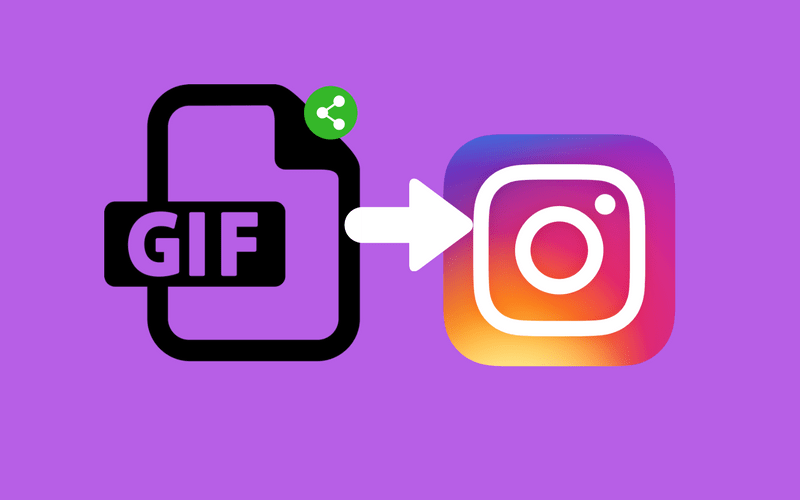
Teil 2. Möglichkeiten zum Posten von GIF auf Instagram
Poste GIF über Mac oder Windows
Da Instagram keine GIF-Dateien unterstützt, besteht eine der Problemumgehungen darin, dass wir die Datei manuell in eine MP4-Datei konvertieren müssen, um dies zu tun. Befolgen Sie dazu einfach diese beiden Optionen:
- Sie können eine Drittanbieteranwendung verwenden, die Sie dann wie installieren müssen Ücretsiz TJ ve AG casinolarda bonus kodlarını spin → or
- Besuchen Sie eine Website, die Ihre Datei kostenlos konvertiert ezgif.com, www.gif-2-mp4.com und www.freefileconvert.com
So installieren Sie Anwendungen oder Flumes von Drittanbietern
- Besuchen Sie den App Store> Geben Sie Flume in die Suchleiste ein> Wählen Sie Download. Sie können Flume auch direkt verwenden, um GIF auf Ihrem Instagram zu veröffentlichen, genau wie Sie etwas auf Instagram posten und es mit Ihrem Facebook-Konto verbinden.
Nur für den Fall, dass Sie keine Drittanbieter-App wie Flume mehr verwenden möchten, können Sie mit GIPHY GIF auf Instagram veröffentlichen. Hier sind die Schritte:
- Besuchen Sie die Website giphy.com und durchsuchen Sie dann alle Hunderte von GIFs, die Sie veröffentlichen möchten
- Wählen Sie auf Ihrem bevorzugten GIF und es zeigt Ihnen seine Informationsseite
- Suche die Empfehlen Tab und auf der rechten Seite sehen Sie Instagram, dann klicken Sie darauf
- Ein Textfeld wird angezeigt und Sie geben Ihre E-Mail-Adresse ein
- Klicken Sie auf Senden. Sie erhalten eine E-Mail-Benachrichtigung, dass GIPHY Ihre ausgewählte GIF-Datei erfolgreich in MP4 konvertiert hat
- Speichern Sie es in Ihren Dateien, vorzugsweise in Ihrer Fotobibliothek auf dem iPhone, und teilen Sie es jetzt auf Instagram
Poste GIF mit GIPHY über dein iPhone
Wir alle können zugeben, dass das Posten in Instagram zugänglicher ist als das Verwenden Ihres Computers. Aus diesem Grund können Sie mit GIPHY, einer Anwendung, die im App Store und im Play Store verfügbar ist und die Sie kostenlos herunterladen können, ganz einfach GIFs teilen:
- Wählen Sie im App Store oder Play Store nach der GIPHY-App aus Herunterladen
- Starten Sie die Anwendung und suchen Sie nach GIFs, die Sie hochladen möchten
- Klicke auf Share In der rechten Ecke unten finden Sie Optionen, wie Sie es teilen können
- Klicken Sie auf das Instagram-Symbol
- Sie werden gefragt, ob Sie GIPHY erlauben, auf Ihre Fotos zuzugreifen, und dann auf auswählen Annehmen
- Sie haben zwei Möglichkeiten, die Sie nach Story, Post oder Feed teilen können

Für den Fall, dass Sie die Story ausgewählt haben, nimmt GIF den gesamten Bildschirm ein und entfernt fast den größten Teil des Bildes. Hier einige Problemumgehungen:
- Geschichten verlassen> Geschichten neu starten> Wählen Sie das Bild des GIF aus Ihrer Fotobibliothek aus, um das gesamte GIF anzuzeigen
Poste GIF auf deinen Geschichten in Instagram
Geschichten und Newsfeeds auf Instagram sind zwei verschiedene Dinge. Geschichten dauern nur 24 Stunden und Ihre Follower können sie anzeigen, während Newsfeeds in Ihrer Galerie gespeichert werden. Sie werden nur entfernt, wenn Sie sie löschen.
Sie können auch sehen, wer die Personen sind, die Ihre Geschichte angesehen haben, im Gegensatz zu Feeds. Sie sehen nur Likes und Kommentare. Hier erfahren Sie, wie Sie GIFs direkt in Ihren Storys veröffentlichen, ohne GIPHY zu verwenden. Dieses Mal verwenden wir die GIF-Tastatur als Problemumgehung
- Laden Sie im App Store nach GIF-Tastatur die App herunter und starten Sie sie
- Sie müssen dann zu Ihrem gehen Einstellungen dann wählen Sie ein GIF-Tastatur und erlauben Sie der App, auf Ihre Tastatur zuzugreifen
- Gehen Sie zurück zu Instagram und starten Sie dann Geschichten. Sie können ein Foto oder Video aufnehmen oder auch eines hochladen
- Verwenden Sie Ihre GIF-Tastatur und starten Sie sie mit der ABC auf der linken unteren Seite Ihrer Tastatur
- Lokalisieren Ihr gewünschtes GIF
- Klicken Sie (sodass dort ein Haken erscheint) auf das Rechteck neben Kopieren Sie das GIF und starten Sie das Textfeld, um das GIF einzufügen
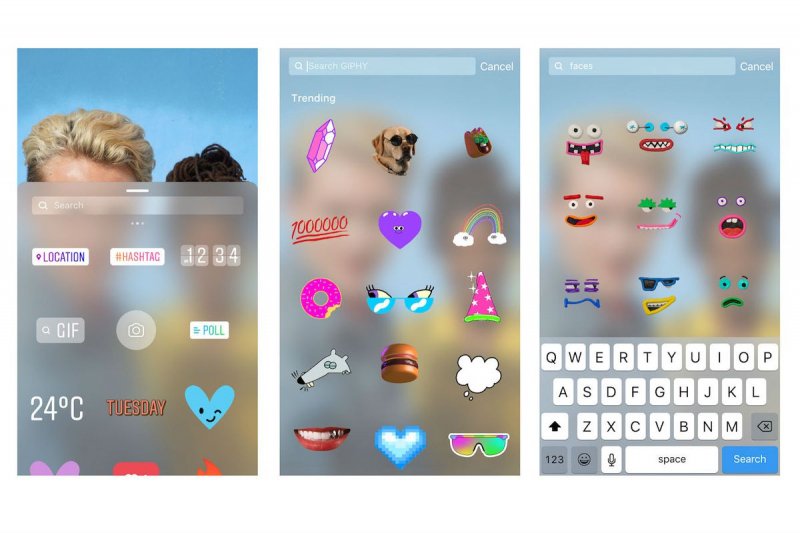
Teil 3. So passen Sie Ihr eigenes GIF auf Instagram an
Instagram hat im letzten Jahr 2015 ein Update veröffentlicht, das eine neue Funktion namens Boomerang enthält. So funktioniert Bumerang im wirklichen Leben, wenn Sie es werfen. Es wird direkt zu Ihnen zurückkehren. Bei Bildern wird es sich in einer Wiederholung vorwärts und dann rückwärts bewegen Weise.
Auf diese Weise wird es immer noch als kurzes animiertes Video betrachtet, genau wie GIF funktioniert. Sie können es durch Ihre Geschichten teilen oder direkt in Ihrem Feed veröffentlichen
Boomerang über Story posten
- Markteinführung Geschichten Ihre Kamera wird geöffnet
- Am unteren Bildschirmrand werden einige Optionen angezeigt. Streichen Sie nach links und halten Sie an, wenn Sie die Bumerang-Funktion gefunden haben
- Lang drücken Erfassung Taste auf dem Bildschirm, während Sie Ihr Telefon bewegen oder das Motiv bewegen
Beispiel: Schütteln Sie Ihr Telefon, bewegen Sie das Eis, das Sie halten, oder bewegen Sie die Personen, die Sie aufnehmen
- Die Aufnahmetaste bewegt sich wie das Fensterladen, während sie lange gedrückt wird, und stoppt automatisch
- Sobald dies erledigt ist, erhalten Sie eine Vorschau Ihrer Aufnahme. Wenn dies gut ist, können Sie die Schaltfläche "Teilen" oben in der rechten Ecke des Bildschirms auswählen
Mit der Boomerang App
Während Instagram über eine integrierte Boomerang-Funktion verfügt, gibt es auch eine eigenständige Anwendung zum Erfassen von Bumerang. Um dies hier zu verwenden, gehen Sie wie folgt vor:
- Suchen Sie im App Store oder Play Store nach Bumerang
- Laden Sie die Anwendung kostenlos herunter und starten Sie sie
- Klicken Sie auf die Aufnahmetaste und drücken Sie lange
- Wählen Sie dann die Optionen aus, die Instagram für Ihren Feed freigeben soll
- Sie müssen Optionen haben, um es in Ihren Geschichten oder in Ihrem Newsfeed zu teilen. Wenn Sie einen Newsfeed auswählen, haben Sie die Möglichkeit, die Größe des Bildes zu ändern
Senden Sie GIFs über Instagram Direct Message (DM)
Manchmal begegnen Sie nur zum Spaß einem GIF, das Ihrer Meinung nach perfekt für jemanden geeignet ist, und Sie möchten, dass er es persönlich sieht, anstatt es in Ihren Geschichten oder Feeds zu veröffentlichen. So senden Sie GIF per DM:
- Wählen Sie im Hauptbildschirm oben in den Storys die Option aus DM-Taste in der oberen rechten Ecke der App
- Wählen Sie Aufkleber und dann das GIF-Symbol
- Suchen Sie Ihr ausgewähltes GIPHY, klicken Sie auf das GIF und klicken Sie auf Senden
Teil 4. Warum erlaubt mir Instagram nicht, GIFs zu posten?
Obwohl wir einige Problemumgehungen besprochen haben, obwohl Sie bereits alle möglichen Optionen ausgeschöpft haben, wird möglicherweise immer noch ein Fehler angezeigt und Sie können GIFs nicht direkt auf Instagram teilen. Hier sind einige mögliche Gründe:
- Datei wird nicht in MP4 konvertiert - Stellen Sie sicher, dass die Datei vollständig in MP4 konvertiert ist, da Instagram nur MP4-Dateien und noch keine GIFs unterstützt. Überprüfen Sie, ob die Dateinamenerweiterung .mp4 und nicht .gif sein sollte
Beispiel: Apples.Gif sollte Apples.mp4 sein
- Instagram ist veraltet - GIFs waren in den letzten Updates enthalten und die alte Version enthält möglicherweise noch keine GIF-Funktionen. Um dies zu überprüfen, besuchen Sie den App Store oder Play Store und prüfen Sie, ob Sie auf Instagram die neueste Version haben
Teil 5. Bonus-Tipps: Entfernen Sie alte GIFs, um Speicherplatz auf dem Mac freizugeben
Da die Verwendung von GIF heutzutage ein Trend ist, macht es Ihnen möglicherweise so viel Spaß, dass Sie nicht mehr bemerken, dass Sie Tonnen von GIFs auf Ihrem Mac oder iPhone gespeichert haben. Das nimmt zu viel Speicherplatz in Anspruch. Grund dafür ist die Installation am besten iMyMac PowerMyMac jederzeit griffbereit.
Es hilft Ihnen, die alten Dateien zu finden, die Sie nicht mehr verwenden, und empfiehlt, sie zu löschen. Es kann auch die alten GIFs scannen, die Sie entfernen können. So kann Ihnen PowerMyMac helfen
- Laden Sie das Programm auf der offiziellen Website herunter imymac.de
- Starten Sie das Programm, wählen Sie Master Scan aus und klicken Sie auf das Symbol Scan
- Sobald der Scanvorgang abgeschlossen ist, wird die Liste der Dateien angezeigt, die Sie löschen können
- Klicken Sie auf das Symbol Sauber.
- Der Bildschirm zeigt an, dass die Bereinigung abgeschlossen ist, und eine Zusammenfassung der gelöschten Dateien und des verbleibenden Speichers
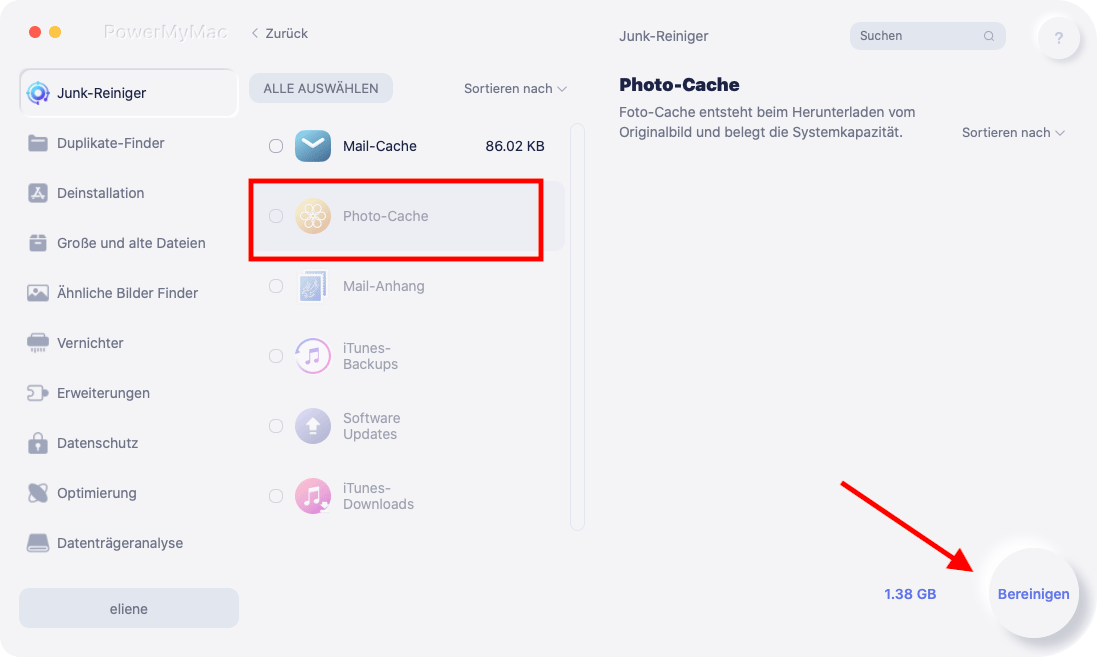
Teil 6. Fazit
Nachdem Sie die verschiedenen Möglichkeiten zum Hochladen von GIFs auf Instagram kennengelernt haben, können Sie Ihren Freunden und Followern viele lustige und unterhaltsame GIFs zur Verfügung stellen.
Entweder mit Ihrem Mac, PC oder über Ihr iPhone und iPad, aber vergessen Sie das nicht GIF speichern und mp4-Dateien können viel Speicherplatz auf Ihrem Mac oder Telefon beanspruchen. Und es ist immer am besten zu haben PowerMyMac um Ihnen zu helfen, auf einfache Weise aufzuräumen.



